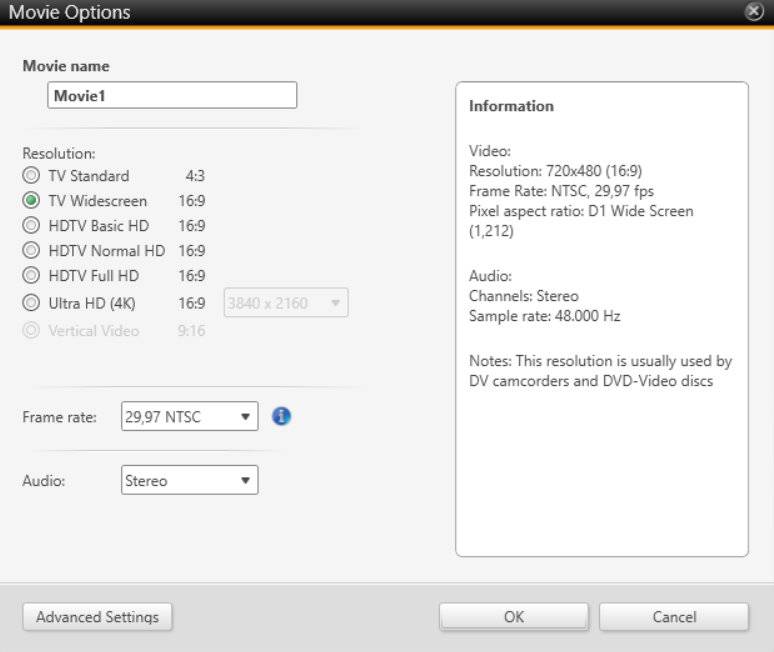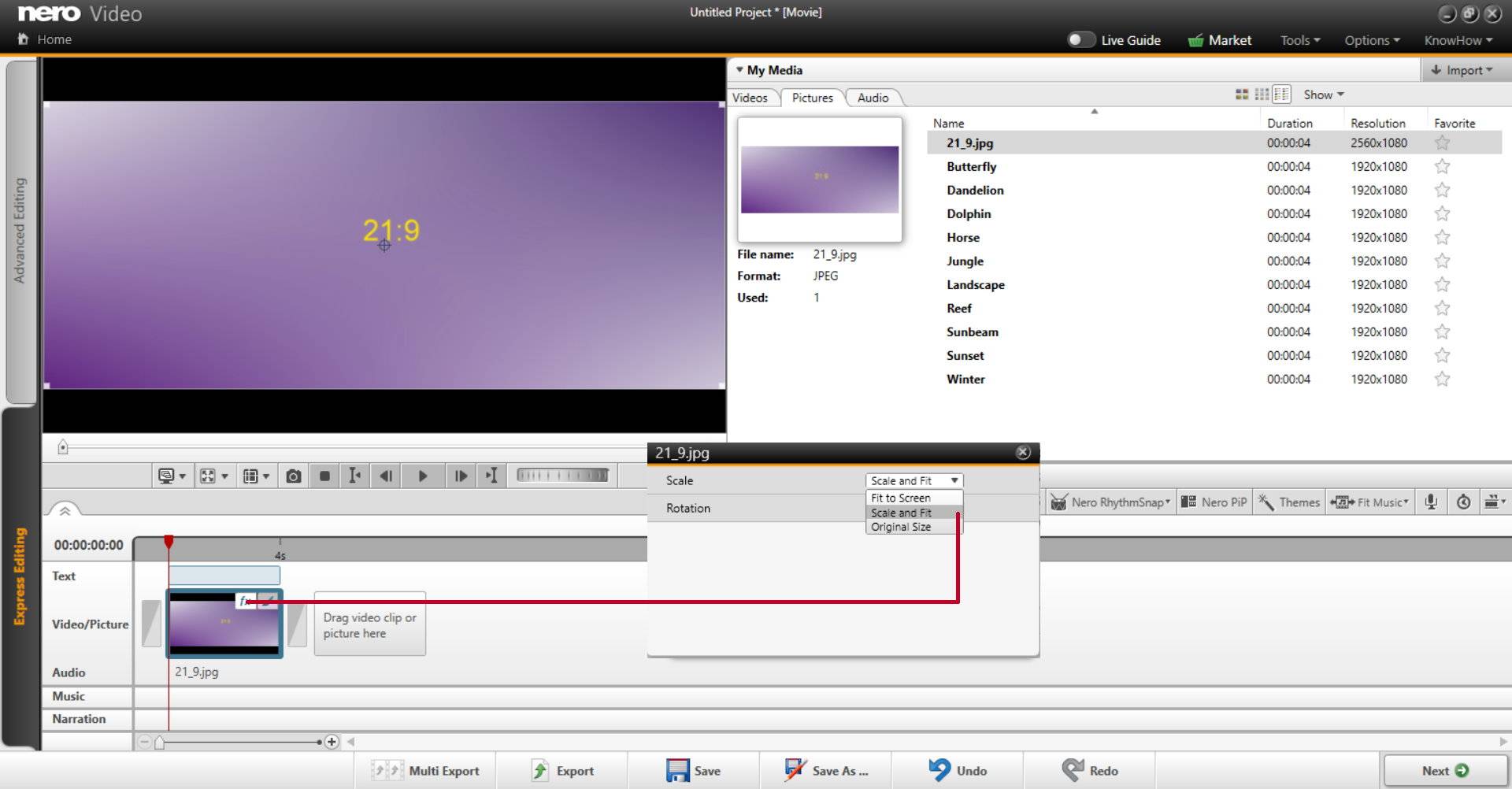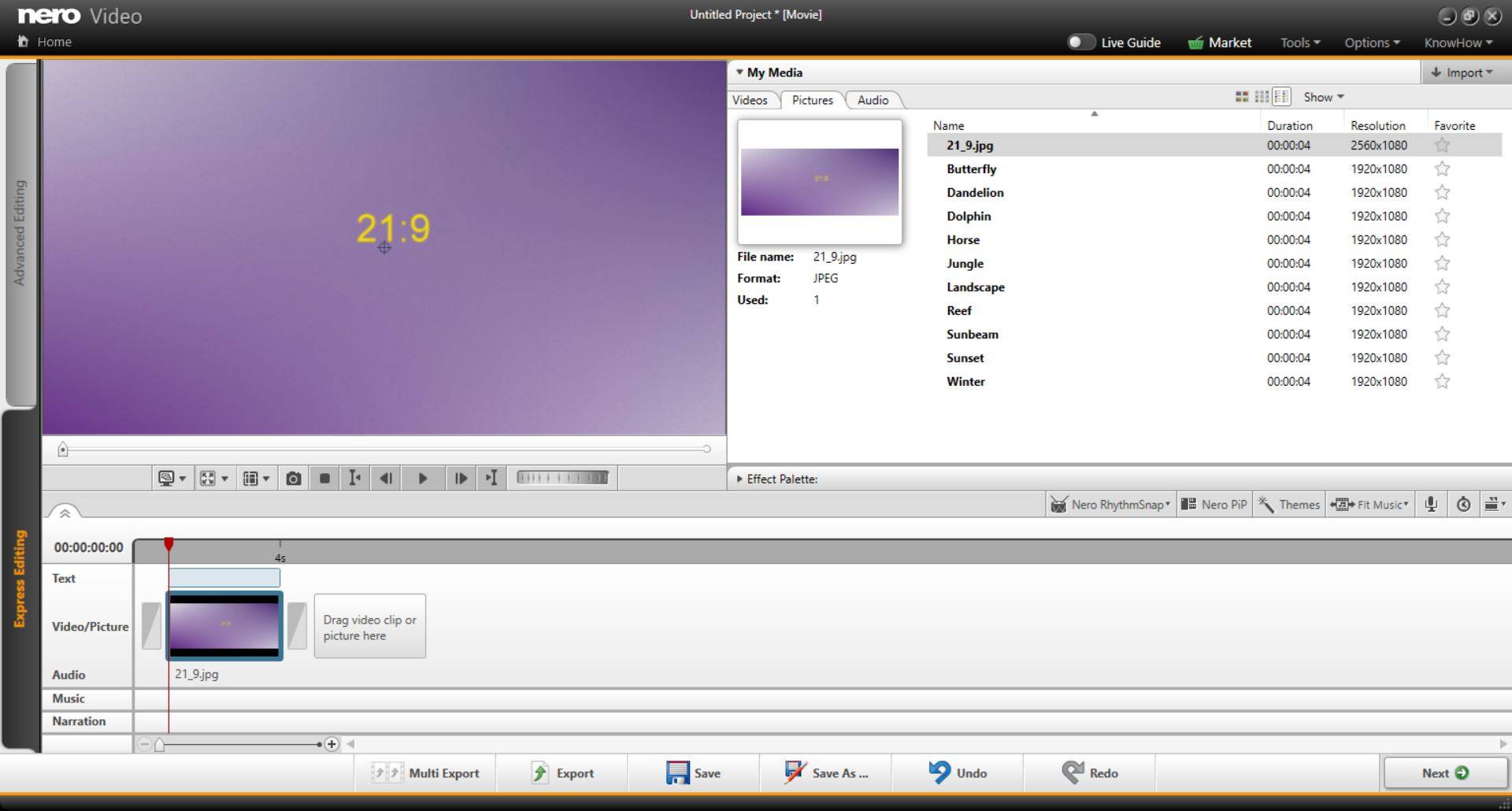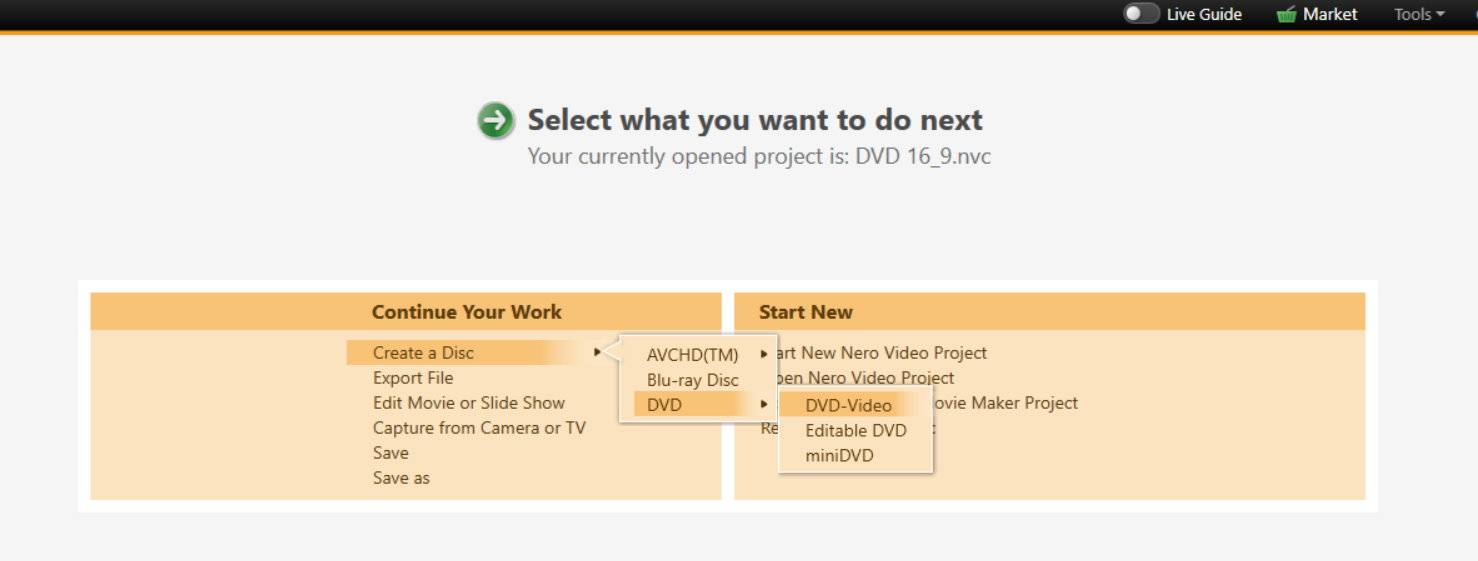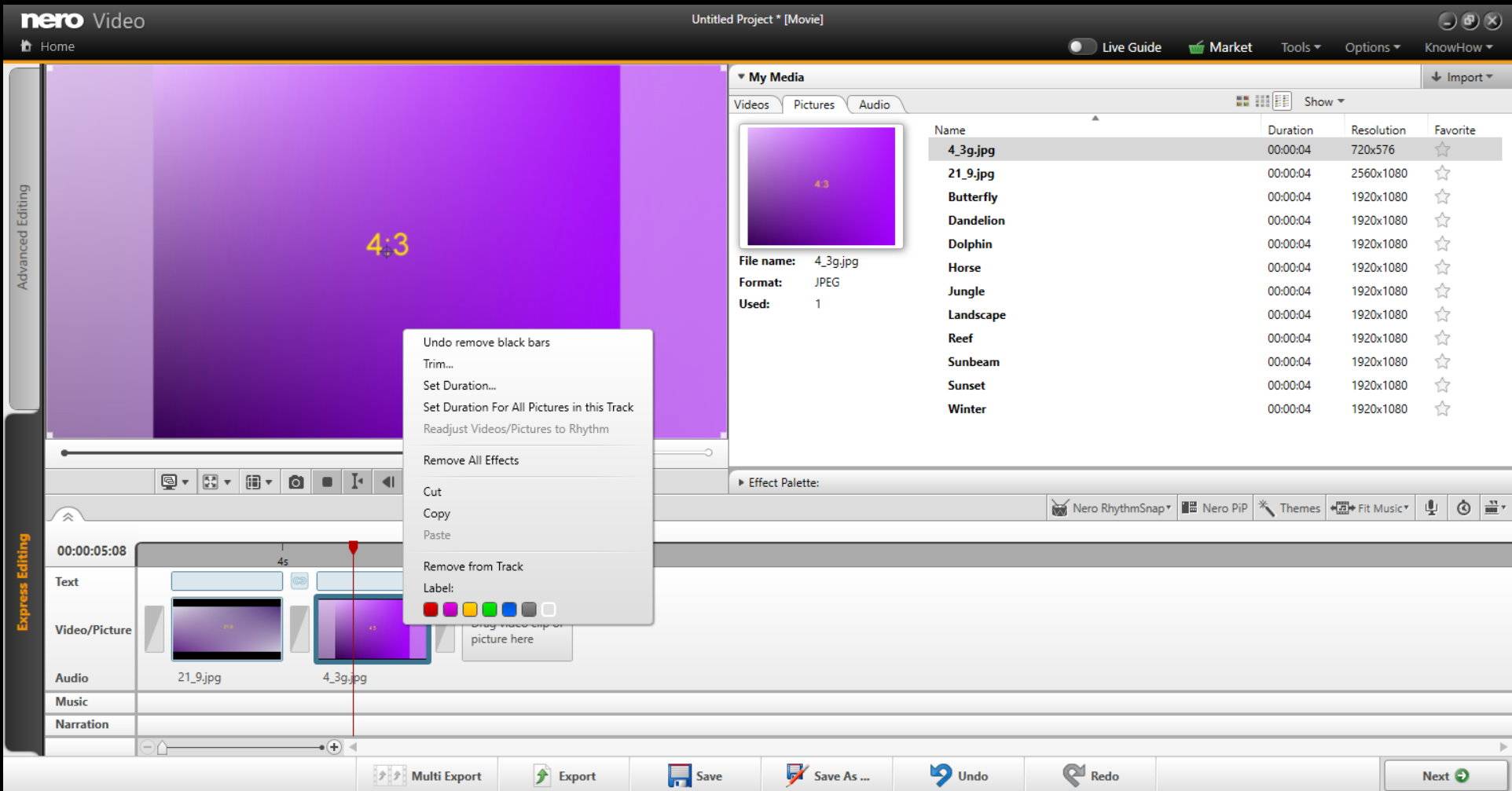Vous utilisez probablement un format de film CinemaScope en 21:9 ou similaire, mais le format d’écran large DVD standard est 16:9.
Afin de pouvoir créer un DVD et regarder ce format sans barres noires en haut et en bas, vous devez d’abord l’adapter à votre format 16:9 Nero Video Editing. Sachez simplement que vous couperez certaines informations d’image sur les bords gauche et droit de l’image.
Ouvrez un projet d’édition via ” Make Express Movie “. Vérifiez le format de votre projet dans le menu du haut ” Options > Options vidéo “, et sélectionnez ” Ecran large TV “.
Importez votre film et ajoutez-le à la timeline. Passez la souris sur l’imagette de la timeline et une sélection s’ouvrira. Cliquez sur ” fx ” pour ouvrir la fenêtre Effet express. Dans ce menu, sélectionnez le menu déroulant sous ” Échelle ” et sélectionnez ” Échelle et ajustement “.
Maintenant, votre vidéo correspondra au format d’image de votre projet écran large 16:9 (sachez simplement que vous couperez certaines informations sur l’image aux bords gauche et droit de l’image).
Pour créer un DVD, cliquez sur ” Suivant > DVD > DVD > DVD-Vidéo “.
Astuce: Si vous importez des images ou des vidéos 4:3 dans un projet 16:9, Nero Video supprimera automatiquement les barres noires avec le contenu automatique généré par votre vidéo ou image.
Nero KnowHow 00159